HP DeskJet F2420, DeskJet F2492 User Manual [fr]

Tout-en-un HP Deskjet série F2400
Aide Windows

Tout-en-un HP Deskjet série F2400
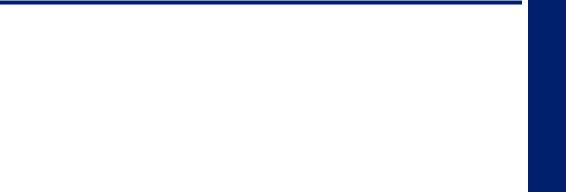
Sommaire
1 |
Comment faire ?....................................................................................................................... |
3 |
2 |
Apprenez à utiliser l'appareil Tout-en-un HP |
|
|
Composants de l'imprimante...................................................................................................... |
5 |
|
Fonctions du panneau de commande........................................................................................ |
6 |
3 |
Imprimer |
|
|
Imprimer les documents............................................................................................................. |
7 |
|
Impression des photos............................................................................................................... |
8 |
|
Impression d'enveloppes.......................................................................................................... |
10 |
|
Impression sur supports spécialisés......................................................................................... |
11 |
|
Impression d'une page Web..................................................................................................... |
17 |
5 |
Numérisation |
|
|
Numérisation vers un ordinateur.............................................................................................. |
29 |
6 |
Copie |
|
|
Copie de documents ou de photos........................................................................................... |
31 |
7 |
Utilisation des cartouches |
|
|
Vérification des niveaux d'encre estimés.................................................................................. |
33 |
|
Commande de fournitures d'encre........................................................................................... |
34 |
|
Nettoyage automatique des cartouches d'encre...................................................................... |
35 |
|
Nettoyage manuel des cartouches d'encre.............................................................................. |
35 |
|
Remplacement des cartouches................................................................................................ |
37 |
|
Utilisation du mode d'économie d'encre................................................................................... |
39 |
|
Informations de garantie sur les cartouches............................................................................. |
39 |
8 |
Résolution de problèmes |
|
|
Assistance HP.......................................................................................................................... |
41 |
|
Dépannage concernant l'installation......................................................................................... |
42 |
|
Dépannage des problèmes d'impression................................................................................. |
47 |
|
Dépannage des problèmes de numérisation............................................................................ |
51 |
|
Dépannage des problèmes de copie........................................................................................ |
53 |
|
Erreurs...................................................................................................................................... |
55 |
10 |
Renseignements techniques |
|
|
Avertissement........................................................................................................................... |
61 |
|
Caractéristiques techniques..................................................................................................... |
61 |
|
Programme de gestion des produits en fonction de l'environnement....................................... |
62 |
|
Déclarations de réglementation................................................................................................ |
66 |
Index.............................................................................................................................................. |
71 |
|
Sommaire
1

Sommaire
2
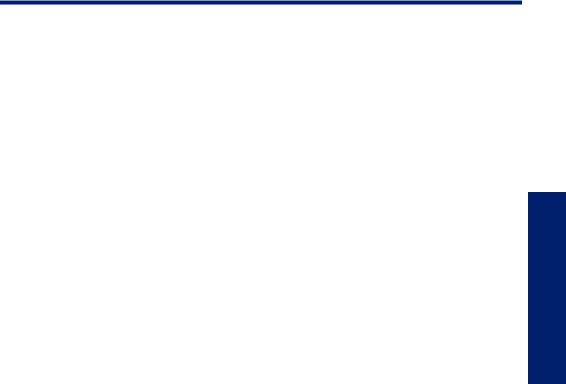
1 Comment faire ?
Apprenez à utiliser votre appareil Tout-en-un HP
•« Copie de documents ou de photos, » page 31
•« Chargement des supports, » page 25
•« Remplacement des cartouches, » page 37
Comment faire ?
Comment faire ? |
3 |

Chapitre 1
? faire Comment
4 Comment faire ?

2Apprenez à utiliser l'appareil Tout-en-un HP
•Composants de l'imprimante
•Fonctions du panneau de commande
Composants de l'imprimante
|
|
|
|
|
|
1 |
Panneau de commande |
|
|
|
|
|
|
|
|
|
|
2 |
Voyant d'avertissement |
|
l'appareil |
|
|
|
|
|
|
||
3 |
Vérification des voyants des cartouches |
|
|
||
|
|
|
|||
|
|
|
|
|
|
4 |
Porte d'accès avant |
|
|
|
|
|
|
|
|
|
|
5 |
Guide de largeur du papier du bac d'alimentation principal |
|
utiliser |
|
|
|
|
|
HP |
||
6 |
Bac d'alimentation |
||||
|
|
|
|||
|
|
|
|
|
|
7 |
Rallonge du bac d'alimentation (également appelée rallonge du bac) |
|
Apprenezà |
en-Tout-un |
|
|
|
|
|||
8 |
Cartouches |
||||
|
|
|
|||
|
|
|
|
|
|
9 |
Vitre |
|
|
|
|
|
|
|
|
|
|
10 |
Intérieur du capot |
|
|
|
|
|
|
|
|
|
|
11 |
Porte d'accès arrière |
|
|
|
|
|
|
|
|
|
|
12 |
Port USB arrière |
|
|
|
|
|
|
|
|
|
|
13 |
Raccordement électrique (utilisez exclusivement l'adaptateur secteur fourni par HP). |
|
|
|
|
|
|
|
|
|
|
14 |
Capot |
|
|
|
|
|
|
|
|
|
Composants de l'imprimante |
5 |
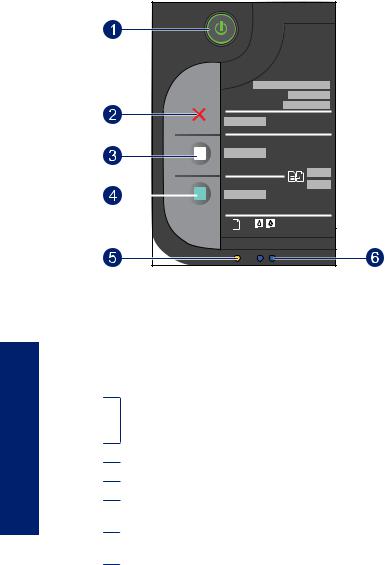
Chapitre 2
Fonctions du panneau de commande
l'appareil utiliser à Apprenez
HP un-en-Tout
1Marche/Arrêt : Permet de mettre le produit sous tension ou hors tension. Lorsque le produit est hors tension, il continue à recevoir une quantité minimale de courant. Pour supprimer toute alimentation, mettez le produit hors tension, puis débranchez le cordon d'alimentation.
2Effacer : interrompt l'opération en cours.
3Copier, Noir: permet de lancer une copie en noir et blanc.
4Copier, Couleur: permet de lancer une copie en couleur.
5Voyant Avertissement : Indique un événement nécessitant votre attention, tel qu'un bourrage ou l'épuisement du papier.
6Voyant d'avertissement du niveau d'encre : indique un faible niveau d'encre ou un incident affectant une cartouche d'impression.
6 Apprenez à utiliser l'appareil Tout-en-un HP
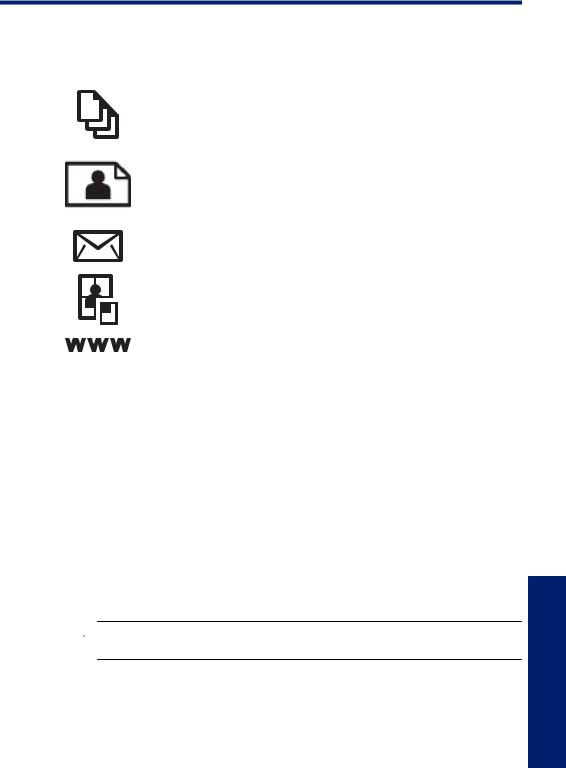
3 Imprimer
Choisissez une tâche d'impression pour poursuivre.
«Imprimer les documents, » page 7
«Impression des photos, » page 8
«Impression d'enveloppes, » page 10
«Impression sur supports spécialisés, » page 11
« Impression d'une page Web, » page 17
Rubriques associées
•« Chargement des supports, » page 25
•« Papiers recommandés pour l'impression, » page 23
Imprimer les documents
Pour imprimer depuis une application logicielle
1.Assurez-vous que le bac d'alimentation contient du papier.
2.Dans le menu Fichier de votre application logicielle, cliquez sur Imprimer.
3.Vérifiez que l'appareil est sélectionné en tant qu'imprimante.
4.Si vous devez modifier les paramètres, cliquez sur le bouton qui ouvre la boîte de dialogue Propriétés.
Selon l'application logicielle utilisée, ce bouton peut être libellé Propriétés,
Options, Configuration d'imprimante, Imprimante ou Préférences.
 Remarque Lorsque vous imprimez une photo, vous devez sélectionner les options associées au type de papier spécifique et à l'amélioration des photos.
Remarque Lorsque vous imprimez une photo, vous devez sélectionner les options associées au type de papier spécifique et à l'amélioration des photos.
Imprimer
Imprimer les documents |
7 |
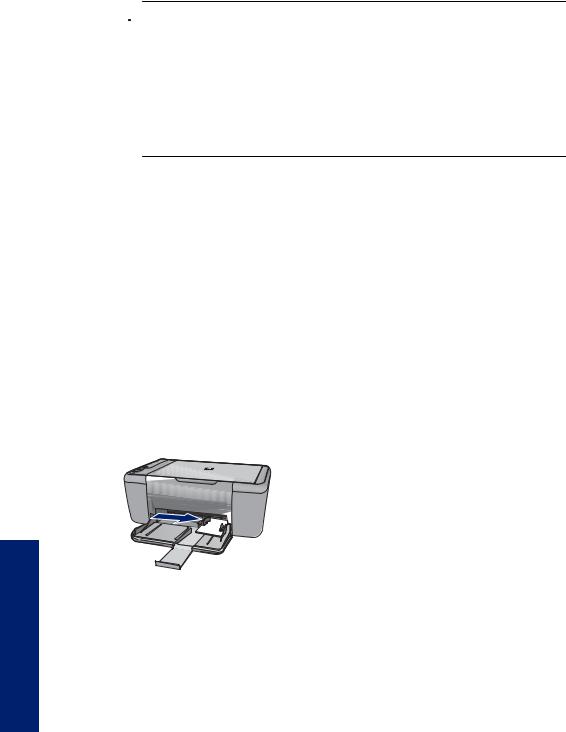
Chapitre 3
5.Sélectionnez les options correspondant à votre tâche d'impression dans les onglets
Avancé, Raccourcis d'impression, Fonctions et Couleur.
 Conseil Vous pouvez sélectionner facilement les options appropriées pour votre travail d'impression en choisissant l'une des tâches d'impression prédéfinies dans l'onglet Raccourcis d'impression. Cliquez sur un type de tâche d'impression dans la liste Raccourcis d'impression. Les paramètres par défaut pour ce type d'impression sont définis et résumés sous l'onglet Raccourcis d'impression. Le cas échéant, vous pouvez régler ici les paramètres et enregistrer vos paramètres personnalisés comme nouveau raccourci d'impression. Pour enregistrer un raccourci d'impression personnalisé, sélectionnez le raccourci et cliquez sur Enregistrer sous. Pour supprimer un raccourci, sélectionnez-le et cliquez sur
Conseil Vous pouvez sélectionner facilement les options appropriées pour votre travail d'impression en choisissant l'une des tâches d'impression prédéfinies dans l'onglet Raccourcis d'impression. Cliquez sur un type de tâche d'impression dans la liste Raccourcis d'impression. Les paramètres par défaut pour ce type d'impression sont définis et résumés sous l'onglet Raccourcis d'impression. Le cas échéant, vous pouvez régler ici les paramètres et enregistrer vos paramètres personnalisés comme nouveau raccourci d'impression. Pour enregistrer un raccourci d'impression personnalisé, sélectionnez le raccourci et cliquez sur Enregistrer sous. Pour supprimer un raccourci, sélectionnez-le et cliquez sur
Supprimer.
6.Cliquez sur OK pour fermer la boîte de dialogue Propriétés.
7.Cliquez sur Imprimer ou sur OK pour commencer l'impression.
Rubriques associées
•« Papiers recommandés pour l'impression, » page 23
•« Chargement des supports, » page 25
•« Affichage de la résolution d'impression, » page 19
•« Utilisation des raccourcis d'impression, » page 20
•« Définition des paramètres d'impression par défaut, » page 21
•« Arrêt de la tâche en cours, » page 59
Impression des photos
Impression d'une photo sur du papier photo
1.Retirez tout le papier du bac d'alimentation, puis chargez le papier photo, face à imprimer vers le bas.
|
2. |
Dans le menu Fichier de votre application logicielle, cliquez sur Imprimer. |
|
|
3. |
Vérifiez que l'appareil est sélectionné en tant qu'imprimante. |
|
|
4. |
Cliquez sur le bouton qui ouvre la boîte de dialogue Propriétés. |
|
|
|
Selon l'application logicielle utilisée, ce bouton peut être libellé Propriétés, |
|
Imprimer |
|
Options, Configuration d'imprimante, Imprimante ou Préférences. |
|
5. |
Cliquez sur l'onglet Fonctionnalités. |
||
|
|||
8 |
Imprimer |
||
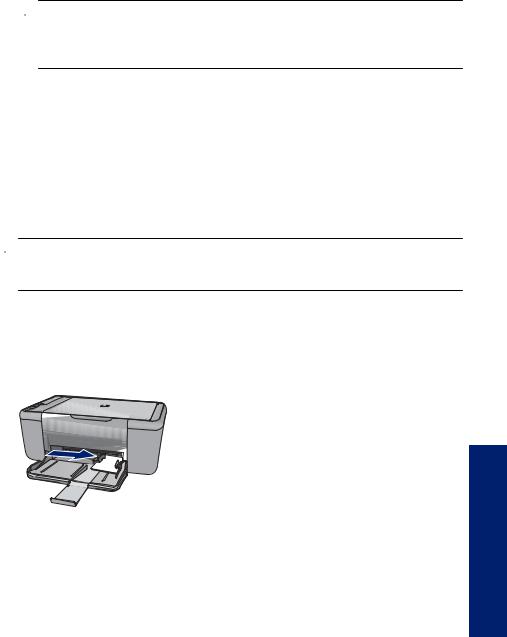
6.Dans la zone Options de base, sélectionnez le type de papier approprié dans la liste déroulante Type de papier.
7.Dans la zone Options de redimensionnement, cliquez sur le format approprié dans la liste Format.
Si le format et le type de papier ne sont pas compatibles, le logiciel de l'appareil affiche un message d'alerte et permet de sélectionner un autre type ou un autre format.
8.Dans la zone Options de base, sélectionnez une qualité d'impression élevée telle que Supérieure dans la liste déroulante Qualité d'impression.
 Remarque Pour obtenir la résolution ppp maximale, cliquez sur l'onglet Avancé et sélectionnez Activé dans la liste déroulante ppp maximal. Pour de plus amples renseignements, voir « Impression en mode ppp maximal, » page 18.
Remarque Pour obtenir la résolution ppp maximale, cliquez sur l'onglet Avancé et sélectionnez Activé dans la liste déroulante ppp maximal. Pour de plus amples renseignements, voir « Impression en mode ppp maximal, » page 18.
9.Cliquez sur OK pour revenir à la boîte de dialogue Propriétés.
10.Si vous souhaitez imprimer la photo en noir et blanc, cliquez sur l'onglet Couleur et activez l'option Impr. en niveaux de gris (facultatif). Dans la liste déroulante, sélectionnez l'une des options suivantes :
•Haute qualité : utilise toutes les couleurs disponibles pour imprimer vos photos en niveaux de gris. Cette option crée des niveaux de gris naturels.
•Noir uniquement : utilise l'encre noire pour imprimer la photo en niveaux de gris. Les niveaux de gris sont créés par différents types de points noirs, ce qui peut générer une image d'une certaine granulosité.
11.Cliquez sur OK, puis sur Imprimer ou sur OK dans la boîte de dialogue Imprimer.
 Remarque Ne laissez pas de papier photo dans le bac d'alimentation si vous ne l'utilisez pas. Il risquerait de gondoler, ce qui nuirait à la qualité des impressions. Le papier photo doit être plat avant l'impression.
Remarque Ne laissez pas de papier photo dans le bac d'alimentation si vous ne l'utilisez pas. Il risquerait de gondoler, ce qui nuirait à la qualité des impressions. Le papier photo doit être plat avant l'impression.
Pour imprimer une image sans bordures
1.Retirez tout le papier contenu dans le bac à papier.
2.Chargez du papier photo, face à imprimer vers le bas, dans la partie droite du bac d'entrée.
3.Dans le menu Fichier de votre application logicielle, cliquez sur Imprimer.
4.Vérifiez que l'appareil est sélectionné en tant qu'imprimante.
Imprimer
Impression des photos |
9 |
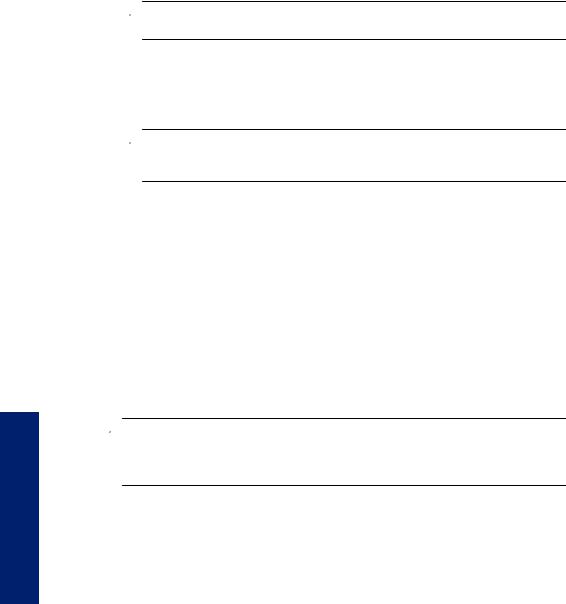
Chapitre 3
5.Cliquez sur le bouton qui ouvre la boîte de dialogue Propriétés.
Selon l'application logicielle utilisée, ce bouton peut être libellé Propriétés,
Options, Configuration d'imprimante, Imprimante ou Préférences.
6.Cliquez sur l'onglet Fonctionnalités.
7.Dans la liste Format, cliquez sur le format de papier photo chargé dans le bac d'entrée.
Si une image sans bordures peut être imprimée au format spécifié, l'option
Impression sans bordures est activée.
8.Dans la liste déroulante Type de papier, cliquez sur Plus, puis sélectionnez le type de papier approprié.
 Remarque Vous ne pouvez pas imprimer une image sans bordure si le type de papier est défini sur Papier ordinaire ou sur un type autre que le papier photo.
Remarque Vous ne pouvez pas imprimer une image sans bordure si le type de papier est défini sur Papier ordinaire ou sur un type autre que le papier photo.
9.Cochez la case Impression sans bordures si elle ne l'est pas.
Si le format et le type de papier ne sont pas compatibles avec une impression sans bordures, le logiciel du produit affiche un message d'alerte et permet de sélectionner un autre type ou format.
10.Cliquez sur OK, puis sur Imprimer ou sur OK dans la boîte de dialogue Imprimer.
 Remarque Ne laissez pas de papier photo dans le bac d'alimentation si vous ne l'utilisez pas. Il risquerait de gondoler, ce qui nuirait à la qualité des impressions. Le papier photo doit être plat pour permettre une bonne impression.
Remarque Ne laissez pas de papier photo dans le bac d'alimentation si vous ne l'utilisez pas. Il risquerait de gondoler, ce qui nuirait à la qualité des impressions. Le papier photo doit être plat pour permettre une bonne impression.
Rubriques associées
•« Chargement des supports, » page 25
•« Impression en mode ppp maximal, » page 18
•« Affichage de la résolution d'impression, » page 19
•« Utilisation des raccourcis d'impression, » page 20
•« Définition des paramètres d'impression par défaut, » page 21
•« Arrêt de la tâche en cours, » page 59
Impression d'enveloppes
Vous pouvez charger une ou plusieurs enveloppes dans le bac d'alimentation de l'appareil Tout-en-un HP. N'utilisez pas d'enveloppes brillantes avec des motifs en relief, ni d'enveloppes à fermoir ou à fenêtre.
 Remarque Reportez-vous aux fichiers d'aide de votre logiciel de traitement de texte pour obtenir des détails sur la mise en forme du texte à imprimer sur des enveloppes. Pour des résultats optimaux, utilisez des étiquettes pour indiquer l'adresse de l'expéditeur.
Remarque Reportez-vous aux fichiers d'aide de votre logiciel de traitement de texte pour obtenir des détails sur la mise en forme du texte à imprimer sur des enveloppes. Pour des résultats optimaux, utilisez des étiquettes pour indiquer l'adresse de l'expéditeur.
|
Pour imprimer des enveloppes |
|
|
1. |
Faites glisser le guide-papier complètement vers la gauche. |
Imprimer |
2. |
Chargez les enveloppes dans la partie droite du bac. Le côté à imprimer doit être |
|
tourné vers le bas. Le rabat doit être placé du côté gauche. |
|
|
|
|
10 |
Imprimer |
|
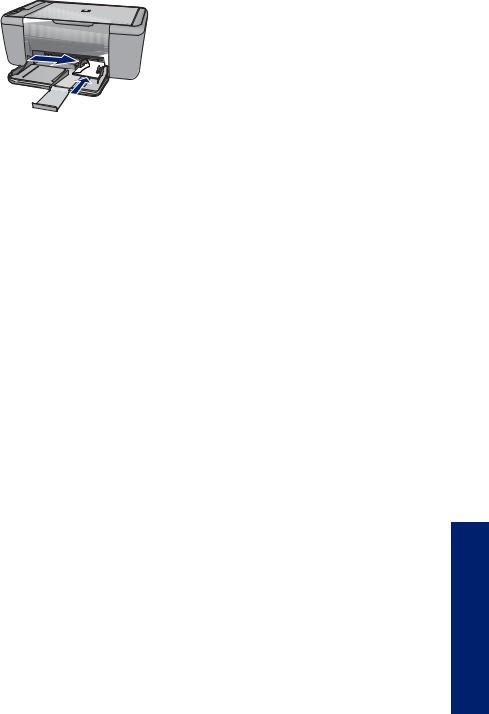
3.Poussez les enveloppes dans l'imprimante jusqu'à ce qu'elles soient calées.
4.Faites glisser le guide-papier pour le positionner contre le bord des enveloppes.
5.Ouvrez la boîte de dialogue Propriétés de l'imprimante.
6.Cliquez sur l'onglet Fonctionnalités, puis sélectionnez les paramètres d'impression suivants :
•Type de papier : Papier ordinaire
•Taille : format d'enveloppe approprié
7.Sélectionnez les autres paramètres d'impression appropriés, puis cliquez sur OK.
Rubriques associées
•« Chargement des supports, » page 25
•« Affichage de la résolution d'impression, » page 19
•« Utilisation des raccourcis d'impression, » page 20
•« Définition des paramètres d'impression par défaut, » page 21
•« Arrêt de la tâche en cours, » page 59
Impression sur supports spécialisés
Impression de transparents
1.Faites glisser le guide-papier complètement vers la gauche.
2.Chargez des transparents dans la partie droite du bac. La face à imprimer doit être tournée vers le bas et la bande adhésive doit être dirigée vers le haut et vers l'imprimante.
3.Introduisez doucement les transparents dans l'imprimante jusqu'à ce qu'ils soient bien en place, de façon à ce que les bandes adhésives ne se chevauchent pas.
4.Faites glisser le guide-papier pour le positionner contre le bord des transparents.
Imprimer
Impression sur supports spécialisés |
11 |
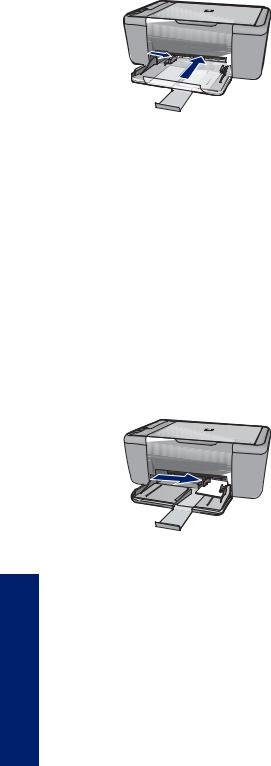
Chapitre 3
5.Ouvrez la boîte de dialogue Propriétés de l'imprimante.
6.Cliquez sur l'onglet Raccourcis d'impression.
7.Dans la liste Raccourcis d'impression, cliquez sur Impression de présentation, puis indiquez les paramètres d'impression suivants :
•Type de papier : cliquez sur Plus, puis sélectionnez un type de film transparent approprié.
•Format de papier : format de papier approprié
8.Sélectionnez les autres paramètres d'impression appropriés, puis cliquez sur OK.
Impression de cartes postales
1.Faites glisser le guide-papier complètement vers la gauche.
2.Chargez des cartes dans la partie droite du bac. La face à imprimer doit être tournée vers le bas, le petit côté étant dirigé vers l'imprimante.
3.Poussez les cartes dans l'imprimante jusqu'à ce qu'elles soient calées.
4.Faites glisser le guide-papier pour le positionner contre le bord des cartes.
5.Ouvrez la boîte de dialogue Propriétés de l'imprimante.
6.Cliquez sur l'onglet Fonctionnalités, puis indiquez les paramètres d'impression suivants :
•Type de papier : cliquez sur Plus, puis sur Papiers spéciaux et sélectionnez un type de carte approprié.
•Qualité d'impression : Normale ou Supérieure
•Taille : format de carte approprié
7.Sélectionnez les autres paramètres d'impression appropriés, puis cliquez sur OK.
Imprimer
12 Imprimer
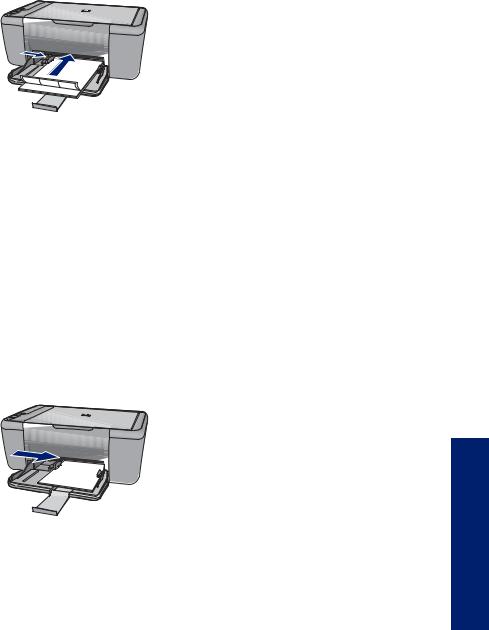
Impression d'étiquettes
1.Faites glisser le guide-papier complètement vers la gauche.
2.Déramez le paquet pour séparer les feuilles d'étiquettes, puis alignez les bords.
3.Chargez les feuilles d'étiquettes dans la partie droite du bac. Le côté étiquette doit être placé vers le bas.
4.Poussez les feuilles à l'intérieur de l'imprimante jusqu'à ce qu'elles soient bloquées.
5.Faites glisser le guide-papier pour le positionner contre les feuilles.
6.Ouvrez la boîte de dialogue Propriétés de l'imprimante.
7.Cliquez sur l'onglet Raccourcis d'impression.
8.Dans l'onglet Raccourcis d'impression, cliquez sur Impression ordinaire, puis indiquez les paramètres d'impression suivants :
•Type de papier : Papier ordinaire
•Format de papier : format de papier approprié
9.Cliquez sur OK.
Impression de brochures
1.Faites glisser le guide-papier complètement vers la gauche.
2.Chargez du papier dans la partie droite du bac. Le côté à imprimer doit être tourné vers le bas.
3.Poussez le papier dans l'imprimante jusqu'à ce qu'il soit calé.
4.Faites glisser le guide-papier pour le positionner contre le papier.
5.Ouvrez la boîte de dialogue Propriétés de l'imprimante.
6.Cliquez sur l'onglet Fonctionnalités.
Impression sur supports spécialisés |
13 |
Imprimer
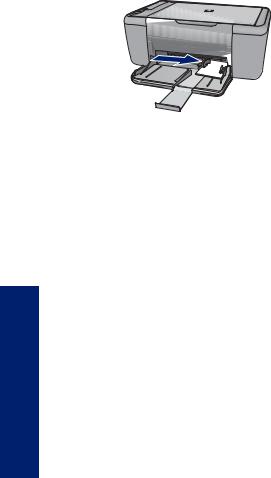
Chapitre 3
7.Indiquez les paramètres d'impression suivants :
•Qualité d'impression : Supérieure
•Type de papier : cliquez sur Plus, puis sélectionnez un papier jet d'encre HP approprié.
•Orientation : Portrait ou Paysage
•Taille : format de papier approprié
•Impression recto verso : Manuelle
8.Cliquez sur OK pour imprimer.
Impression de cartes de vœux
1.Faites glisser le guide-papier complètement vers la gauche.
2.Déramez le paquet pour séparer les cartes de voeux, puis alignez les bords.
3.Chargez les cartes de voeux dans la partie droite du bac. Le côté à imprimer doit être tourné vers le bas.
4.Poussez les cartes dans l'imprimante jusqu'à ce qu'elles soient calées.
5.Faites glisser le guide-papier pour le positionner contre le bord des cartes.
6.Ouvrez la boîte de dialogue Propriétés de l'imprimante.
7.Cliquez sur l'onglet Fonctionnalités, puis indiquez les paramètres d'impression suivants :
•Qualité d'impression : Normale.
•Type de papier : cliquez sur Plus, puis sélectionnez un type de carte approprié.
•Taille : format de carte approprié
8.Sélectionnez les autres paramètres d'impression appropriés, puis cliquez sur OK.
Impression de livrets
1.Faites glisser le guide-papier complètement vers la gauche.
2.Chargez du papier ordinaire dans la partie droite du bac. Le côté à imprimer doit être tourné vers le bas.
3.Poussez le papier dans l'imprimante jusqu'à ce qu'il soit calé.
4.Faites glisser le guide-papier pour le positionner contre le papier.
Imprimer
14 Imprimer

5.Ouvrez la boîte de dialogue Propriétés de l'imprimante.
6.Cliquez sur l'onglet Raccourcis d'impression.
7.Dans la liste Raccourcis d'impression, cliquez sur Impression de livret.
8.Dans la liste déroulante Impression recto verso, choisissez l'une des options de reliure suivantes :
•Livret à reliure bord gauche
•Livret à reliure bord droit
9.Sélectionnez les autres paramètres d'impression appropriés, puis cliquez sur OK.
10.Lorsqu'un message vous y invite, rechargez les pages imprimées dans le bac à papier, comme illustré ci-dessous.
11. Cliquez sur Continuer pour terminer l'impression du livret.
Impression d'affiches
1.Faites glisser le guide-papier complètement vers la gauche.
2.Chargez du papier ordinaire dans la partie droite du bac. Le côté à imprimer doit être tourné vers le bas.
3.Poussez le papier dans l'imprimante jusqu'à ce qu'il soit calé.
4.Faites glisser le guide-papier pour le positionner contre le bord du papier.
Imprimer
Impression sur supports spécialisés |
15 |
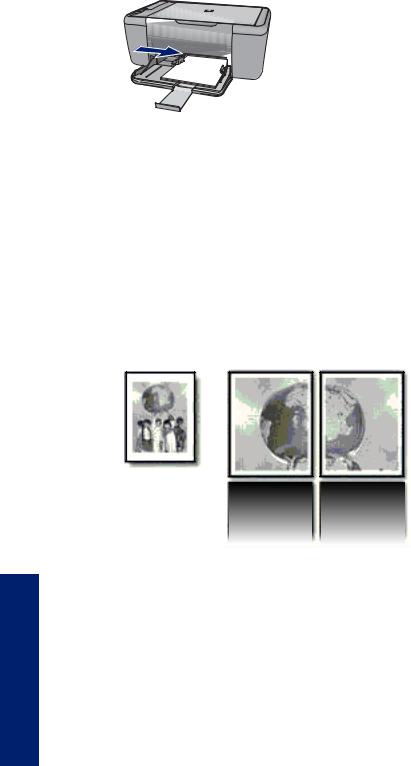
Chapitre 3
5.Ouvrez la boîte de dialogue Propriétés de l'imprimante.
6.Cliquez sur l'onglet Fonctionnalités, puis indiquez les paramètres d'impression suivants :
•Type de papier : Papier ordinaire
•Orientation : Portrait ou Paysage
•Taille : format de papier approprié
7.Cliquez sur l'onglet Avancé, puis sur Caractéristiques de l'imprimante.
8.Dans la liste déroulante Impression d'affiches, sélectionnez le nombre de feuilles pour l'affiche.
9.Cliquez sur le bouton Sélectionner les fenêtres....
10.Vérifiez que le nombre de fenêtres sélectionné correspond au nombre de feuilles de l'affiche, puis cliquez sur OK.
11. Sélectionnez les autres paramètres d'impression appropriés, puis cliquez sur OK.
Impression de transferts sur tissu
1.Faites glisser le guide-papier complètement vers la gauche.
2.Chargez le support pour transfert sur tissus dans la partie droite du bac. Le côté à imprimer doit être tourné vers le bas.
Imprimer
16 Imprimer
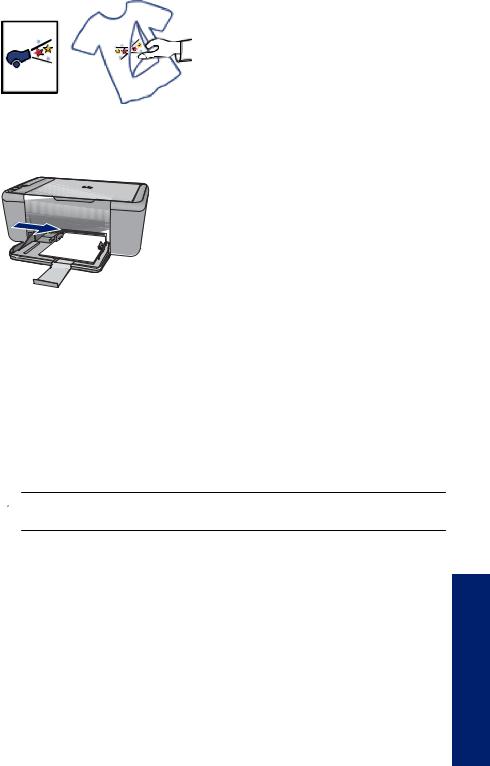
3.Poussez le support dans l'imprimante jusqu'à ce qu'il soit calé.
4.Faites glisser le guide-papier pour le positionner contre le support.
5.Ouvrez la boîte de dialogue Propriétés de l'imprimante.
6.Cliquez sur l'onglet Fonctionnalités, puis indiquez les paramètres d'impression suivants :
•Qualité d'impression : Normale ou Supérieure
•Type de papier : Cliquez sur Plus, sur Papiers spéciaux, puis sur Autres papiers spéciaux.
•Taille : format de papier approprié
7.Cliquez sur l'onglet Avancé.
8.Cliquez sur Caractéristiques de l'imprimante, puis définissez Image inversée sur Activée.
 Remarque Certains logiciels prenant en charge les supports pour transfert sur tissus ne nécessitent pas l'impression d'une image inversée.
Remarque Certains logiciels prenant en charge les supports pour transfert sur tissus ne nécessitent pas l'impression d'une image inversée.
9.Sélectionnez les autres paramètres d'impression appropriés, puis cliquez sur OK.
Rubriques associées
•« Papiers recommandés pour l'impression, » page 23
•« Chargement des supports, » page 25
•« Utilisation des raccourcis d'impression, » page 20
•« Définition des paramètres d'impression par défaut, » page 21
•« Arrêt de la tâche en cours, » page 59
Impression d'une page Web
Vous pouvez imprimer une page Web sur l'appareil Tout-en-un HP à partir de votre navigateur.
Impression d'une page Web |
17 |
Imprimer
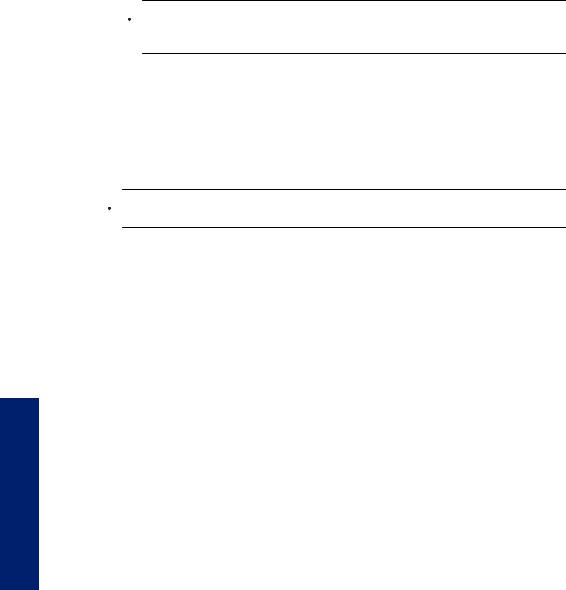
Chapitre 3
Si votre ordinateur est équipé d'Internet Explorer (version 6.0 ou supérieure) ou de Firefox (version 2.0 ou supérieure) pour la navigation Web, vous pouvez utiliser l'impression Web intelligente HP pour garantir une impression à la fois simple et prévisible, grâce à un contrôle du contenu et des paramètres d'impression. La fonction Impression Web intelligente HP est accessible depuis la barre d'outils d'Internet Explorer. Pour plus d'informations sur l'Impression Web intelligente HP, reportez-vous au fichier d'aide correspondant.
Impression d'une page Web
1.Assurez-vous que le bac d'alimentation contient du papier.
2.Dans le menu Fichier de votre navigateur Web, cliquez sur Imprimer.
 Conseil Pour obtenir les meilleurs résultats, sélectionnez l'option Impression Web intelligente HP dans le menu Fichier. Lorsque l'option est sélectionnée, elle est signalée par une coche.
Conseil Pour obtenir les meilleurs résultats, sélectionnez l'option Impression Web intelligente HP dans le menu Fichier. Lorsque l'option est sélectionnée, elle est signalée par une coche.
La boîte de dialogue Imprimer apparaît.
3.Vérifiez que l'appareil est sélectionné en tant qu'imprimante.
4.Si votre navigateur Web le prend en charge, sélectionnez les éléments de la page Web que vous voulez inclure dans l'impression.
Par exemple, dans Internet Explorer, cliquez sur Options pour sélectionner les options Tel qu'à l'écran, Le cadre sélectionné seulement et Imprimer tous les documents liés.
5.Cliquez sur Imprimer ou sur OK pour imprimer la page Web.
 Conseil Pour imprimer correctement des pages Web, vous devrez peut-être définir l'orientation de l'impression sur Paysage.
Conseil Pour imprimer correctement des pages Web, vous devrez peut-être définir l'orientation de l'impression sur Paysage.
Rubriques associées
•« Papiers recommandés pour l'impression, » page 23
•« Chargement des supports, » page 25
•« Affichage de la résolution d'impression, » page 19
•« Utilisation des raccourcis d'impression, » page 20
•« Définition des paramètres d'impression par défaut, » page 21
•« Arrêt de la tâche en cours, » page 59
Imprimer
Impression en mode ppp maximal
Utilisez le mode ppp maximal pour imprimer des images nettes de haute qualité.
Pour tirer le meilleur parti du mode ppp maximal, utilisez-le pour imprimer des images haute qualité, comme les photos numériques. Lorsque vous sélectionnez le paramètre ppp maximal, le logiciel d'impression affiche la résolution en ppp (points par pouce) optimisée qui sera utilisée par l'imprimante Tout-en-un HP. Cette résolution n'est prise en charge que sur les types de papier suivants :
•Papier photo HP Premium Plus
•Papier photo Premium HP
18 Imprimer
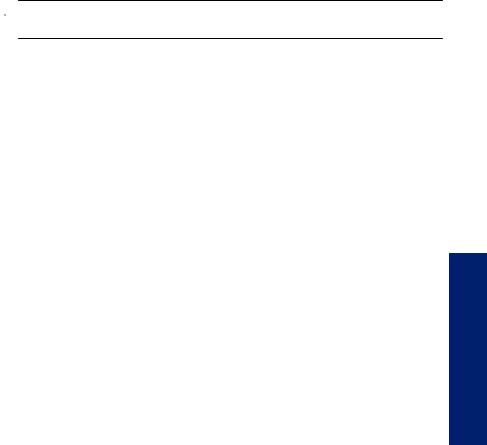
•Papier photo HP Advanced
•Hagaki photo
L'impression en mode ppp maximal prend plus de temps que l'impression avec d'autres paramètres et requiert un espace disque plus important.
Pour imprimer en mode ppp maximal
1.Assurez-vous que le bac d'alimentation contient du papier.
2.Dans le menu Fichier de votre application logicielle, cliquez sur Imprimer.
3.Vérifiez que l'appareil est sélectionné en tant qu'imprimante.
4.Cliquez sur le bouton qui ouvre la boîte de dialogue Propriétés.
Selon l'application logicielle utilisée, ce bouton peut être libellé Propriétés,
Options, Configuration d'imprimante, Imprimante ou Préférences.
5.Cliquez sur l'onglet Avancé.
6.Dans la zone Caractéristiques de l'imprimante, sélectionnez Activé dans la liste ppp maximal.
7.Cliquez sur l'onglet Fonctionnalités.
8.Dans la liste déroulante Type de papier, cliquez sur Plus, puis sélectionnez le type de papier approprié.
9.Dans la liste déroulante Qualité d'impression, choisissez ppp maximal.
 Remarque Pour voir le ppp maximal que l'appareil peut imprimer, cliquez sur
Remarque Pour voir le ppp maximal que l'appareil peut imprimer, cliquez sur
Résolution.
10.Sélectionnez les autres paramètres d'impression appropriés, puis cliquez sur OK.
Rubriques associées
« Affichage de la résolution d'impression, » page 19
Affichage de la résolution d'impression
Le logiciel de l'imprimante affiche la résolution d'impression en points par pouce (ppp). La résolution varie en fonction du type de papier et de la qualité d'impression que vous sélectionnez dans le logiciel d'impression.
Pour afficher la résolution d'impression
1.Assurez-vous que le bac d'alimentation contient du papier.
2.Dans le menu Fichier de votre application logicielle, cliquez sur Imprimer.
3.Vérifiez que l'appareil est sélectionné en tant qu'imprimante.
4.Cliquez sur le bouton qui ouvre la boîte de dialogue Propriétés.
Selon l'application logicielle utilisée, ce bouton peut être libellé Propriétés,
Options, Configuration d'imprimante, Imprimante ou Préférences.
5.Cliquez sur l'onglet Fonctionnalités.
6.Dans la liste déroulante Qualité d'impression, sélectionnez la qualité d'impression adéquate pour votre projet.
Imprimer
Affichage de la résolution d'impression |
19 |
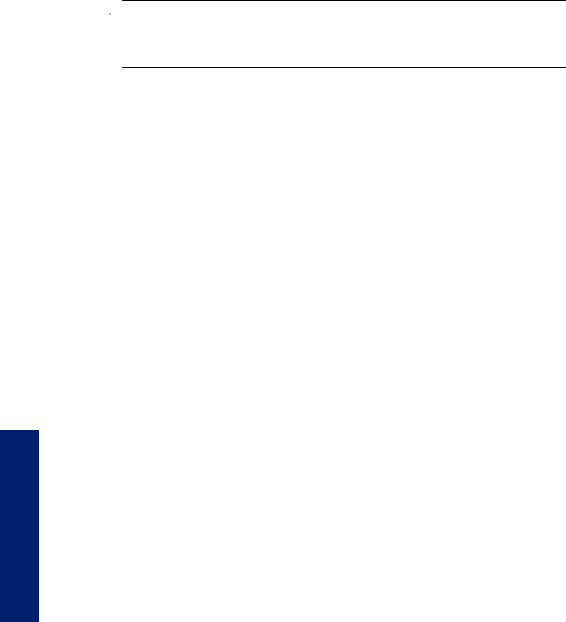
Chapitre 3
7.Dans la liste déroulante Type de papier, sélectionnez le type de papier que vous avez chargé.
8.Cliquez sur le bouton Résolution pour afficher la résolution d'impression en ppp.
Utilisation des raccourcis d'impression
Utilisez les raccourcis d'impression pour imprimer avec les paramètres d'impression que vous utilisez souvent. Le logiciel d'impression inclut plusieurs raccourcis d'impression conçus spécialement, disponibles dans la liste Raccourcis d'impression.
 Remarque Lorsque vous sélectionnez un raccourci d'impression, les options d'impression appropriées s'affichent automatiquement. Vous pouvez laisser ces options inchangées, les modifier ou créer vos propres raccourcis pour les tâches les plus fréquentes.
Remarque Lorsque vous sélectionnez un raccourci d'impression, les options d'impression appropriées s'affichent automatiquement. Vous pouvez laisser ces options inchangées, les modifier ou créer vos propres raccourcis pour les tâches les plus fréquentes.
Utilisez l'onglet Raccourcis d'impression pour les tâches d'impression suivantes :
•Impression ordinaire : Imprimez des documents rapidement.
•Impression économe en papier : Imprimez les documents recto verso comportant des pages multiples sur le même feuillet, afin de réduire la consommation de papier.
•Impression de photo avec des bordures blanches : Impression de photos présentant une bordure blanche sur les côtés.
•Impression rapide/économique : Impression rapide de brouillons de qualité.
•Impression de présentation : Impression de documents de qualité élevée, y compris les lettres et transparents.
Pour créer un raccourci d'impression
1.Dans le menu Fichier de votre application logicielle, cliquez sur Imprimer.
2.Vérifiez que l'appareil est sélectionné en tant qu'imprimante.
3.Cliquez sur le bouton qui ouvre la boîte de dialogue Propriétés.
Selon l'application logicielle utilisée, ce bouton peut être libellé Propriétés,
Options, Configuration d'imprimante, Imprimante ou Préférences.
4.Cliquez sur l'onglet Raccourcis d'impression.
5.Dans la liste Raccourcis d'impression, cliquez sur un raccourci d'impression. Les paramètres d'impression du raccourci sélectionné s'affichent.
6.Modifiez les paramètres d'impression pour obtenir ceux que vous souhaitez pour le nouveau raccourci d'impression.
7.Cliquez sur Enregistrer sous et entrez le nom du nouveau raccourci d'impression, puis cliquez sur Enregistrer.
Le raccourci est ajouté à la liste.
|
Pour supprimer un raccourci d'impression |
|
|
1. |
Dans le menu Fichier de votre application logicielle, cliquez sur Imprimer. |
|
2. |
Vérifiez que l'appareil est sélectionné en tant qu'imprimante. |
|
3. |
Cliquez sur le bouton qui ouvre la boîte de dialogue Propriétés. |
Imprimer |
|
Selon l'application logicielle utilisée, ce bouton peut être libellé Propriétés, |
|
Options, Configuration d'imprimante, Imprimante ou Préférences. |
|
|
|
|
20 |
Imprimer |
|
